



检测到是安卓设备,电脑版软件不适合移动端
 手机版推荐
手机版推荐
如今许多的讲师都挑选根据在线直播平台视频的方法进行教学课堂,假如不希望在直播视频的情况下外露自身所属的场景可以应用我提供的这一款ClassInCam 手机软件开展解决,这款系统为客户带来了强有力的虚拟摄像头作用,可以让监控摄像头拍照的场景全自动转换为各种各样虚拟背景,维护客户的个人隐私。
安装下载ClassInCam后,点一下上边菜单栏头像图标,可扫码登录ClassIn 账户应用所有ClassInCam 作用。要是没有ClassIn账户,也可在ClassInCam软件内注册新账号,登陆ClassIn可同歩应用该账户。
注:不登陆则没法应用加上场景模版、AI动态贴纸、加上通道等作用。
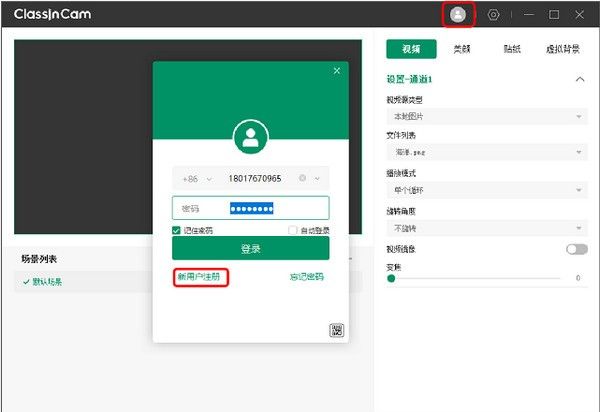
1、短视频设置
挑选视频源
双击鼠标打开软件后,客户可在右边实际操作栏中设置默认设置通道的视频源种类。视频源类型适用当地监控摄像头、网络摄像机和当地图片。挑选当地监控摄像头或网络摄像机时,可进一步设置转动视角、镜像文件、调焦等详尽主要参数。
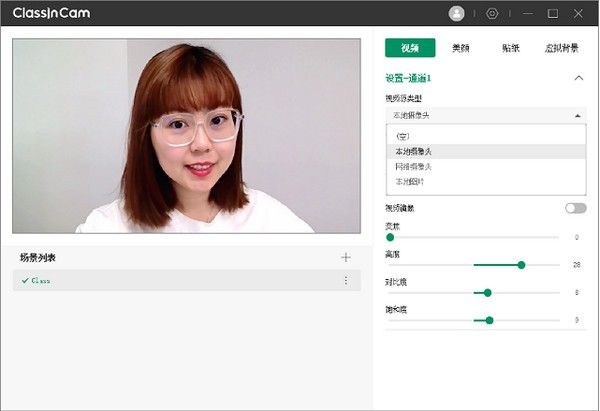
当挑选当地图片做为视频源时适用提交好几个图片,可选用差异的投放方式,例如循环播放、任意播放视频,还可以在图片目录中设置每一张图片的观看时间。
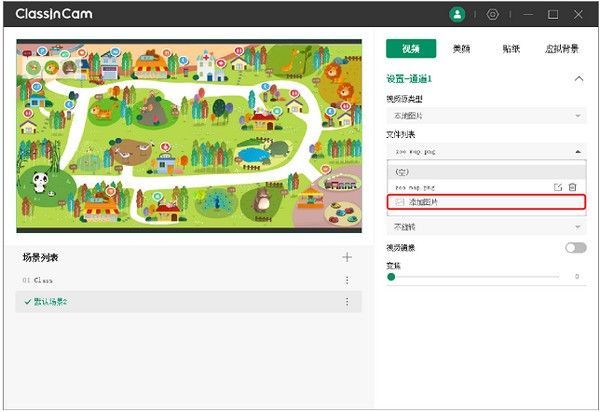
加上通道
ClassInCam适用在每一个场景中累加较多5个通道,每一个通道都可以挑选设置以上3种类别的视频源,可随意拖动调节不一样通道的界面部位和尺寸,轻轻松松完成分屏功能的实际效果。
在左边浏览地区电脑鼠标选定通道鼠标右键可调节通道等级(放置高层或最底层)、调节视频源种类及其删掉或加上通道,浏览区会表明全部通道累加后的最后实际效果。电脑鼠标选定某通道可在右边实际操作区开展详尽的主要参数设置。
注:一张图片提交尺寸不可高于5M
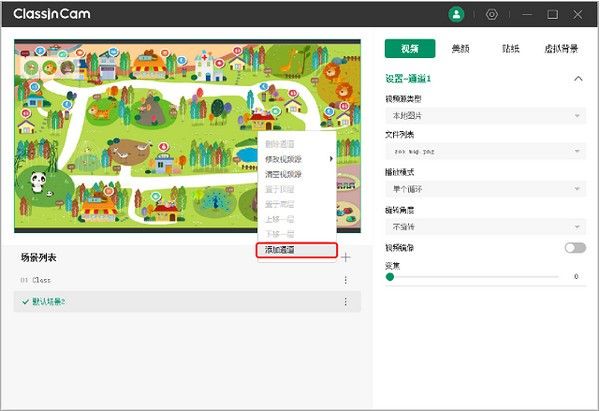
2、美肤设置
客户进到右边实际操作栏的美肤地区,可自主调整ps磨皮、美白皮肤和瘦脸蛋儿主要参数,美肤对浏览对话框内全部的面部均合理。
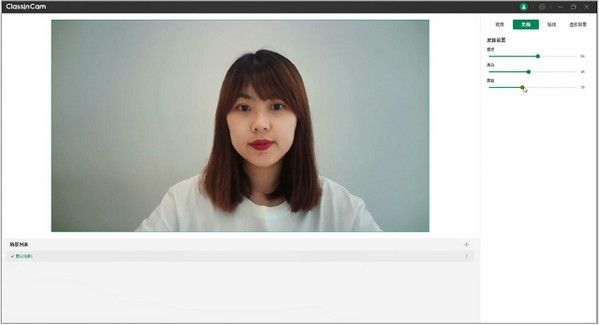
3、纸贴设置
ClassInCam给予动态性和静态数据纸贴。AI动态贴纸可使用于全部场景中,可全自动识别人脸。静态数据纸贴适用客户自定提交,每一个场景中较多可适用插进10个静态数据纸贴。
注:静态数据纸贴提交尺寸不可超出2M
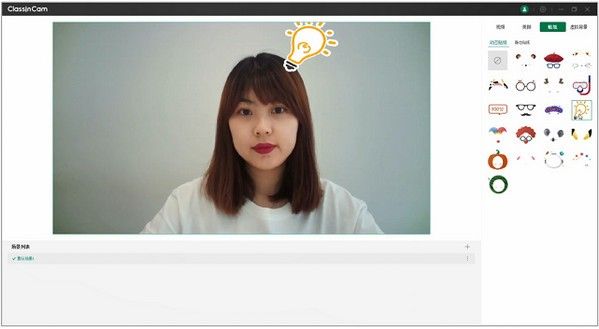
4、虚拟背景
虚拟背景可在每一个通道中独立设置,选定通道后,右边进行该通道的虚拟背景设置,可选择系统给予的环境图片,也适用自定提交较多20个背景。
注:虚拟背景图片提交尺寸不可高于5M

5、多场景设置
老师在具体的教学过程中,常必须依据活动主题、目标人群不一样调节虚似的主要参数。例如在教科研场景中,只要简洁的美肤和含有企业logo的虚拟背景;而在面对青少年的学科中,必须更丰富的虚拟背景和纸贴来活泼课堂氛围。
应用ClassInCam可设置好几个场景,自定场景名字,并储存设置主要参数,有利于教师在多场景间转换。
6、ClassIn 教室里内启用短视频
进到ClassIn教室里后,在挑选当地监控摄像头时,挑选ClassInCam Virtual Camera就可以启用ClassInCam 浏览地区内的界面。
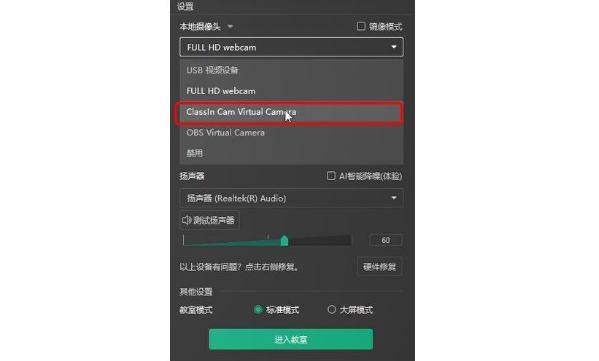
7、手机软件撤出
为了避免上课的时候点错而终断视频流,点一下ClassInCam右上角关闭图标只有将手机软件降到最低至系统托盘后台程序。如需完全退出软件,客户需要在拖盘鼠标右键挑选退出软件。
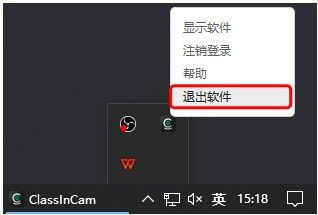
手机软件的操作面板十分美观大方立即,可以协助客户直播间时打开虚拟背景,与此同时还拥有了美肤等好用的作用,让直播间实际效果更强,很适宜运用在课堂直播等场景中,完全免费便捷。

软件信息
程序写入外部存储
读取设备外部存储空间的文件
获取额外的位置信息提供程序命令
访问SD卡文件系统
访问SD卡文件系统
查看WLAN连接
完全的网络访问权限
连接WLAN网络和断开连接
修改系统设置
查看网络连接
我们严格遵守法律法规,遵循以下隐私保护原则,为您提供更加安全、可靠的服务:
1、安全可靠:
2、自主选择:
3、保护通信秘密:
4、合理必要:
5、清晰透明:
6、将隐私保护融入产品设计:
本《隐私政策》主要向您说明:
希望您仔细阅读《隐私政策》
 最新软件
最新软件
 相关合集
更多
相关合集
更多
 热搜标签
热搜标签
 网友评论
网友评论
 添加表情
添加表情 
举报反馈

 色情
色情

 版权
版权

 反动
反动

 暴力
暴力

 软件失效
软件失效

 其他原因
其他原因
